LastPass vs. KeePass
Você precisa de uma senha para cada site em que entrar. Para muitos de nós, são centenas! Como você os gerencia? Você reutiliza a mesma senha, mantém uma lista em algum lugar ou clica regularmente no link de redefinição de senha? Existe uma maneira melhor. Os gerenciadores de senhas os acompanharão por você, e o LastPass e o KeePass são duas opções populares, mas muito diferentes. Como eles se comparam?
O LastPass é um gerenciador de senhas popular, fácil de usar e que oferece um plano gratuito viável. As assinaturas pagas adicionam recursos, suporte técnico prioritário e armazenamento extra. É principalmente um serviço baseado na Web, e aplicativos são oferecidos para Mac, iOS e Android. Leia nossa análise detalhada.
O KeePass é uma alternativa de código aberto mais nerd que armazena suas senhas no computador e não na nuvem. O software é bastante técnico e pode atender usuários avançados. Uma versão do Windows está disponível oficialmente e há várias portas não oficiais para outros sistemas operacionais. Uma variedade de plugins foi desenvolvida para aumentar a funcionalidade do aplicativo.
Como eles se comparam
1. Plataformas Suportadas
Você precisa de um gerenciador de senhas que funcione em todas as plataformas que você usa. O LastPass se encaixa perfeitamente e funciona com todos os principais sistemas operacionais e navegadores da web:
- Desktop: Windows, Mac, Linux, Chrome OS,
- Celular: iOS, Android, Windows Phone, watchOS,
- Navegadores: Chrome, Firefox, Internet Explorer, Safari, Edge, Maxthon, Opera.
O KeePass é diferente. A versão oficial é um aplicativo do Windows e, por ser de código aberto, várias pessoas conseguiram portá-lo para outros sistemas operacionais. Nem todas essas portas são da mesma qualidade e existem várias opções para cada sistema operacional, incluindo:
- 5 para Mac,
- 1 para Chromebook,
- 9 para iOS,
- 3 para Android,
- 3 para Windows Phone,
- 3 para Blackberry,
- 1 para Pocket PC,
- e mais!
Essas opções podem ser confusas! Não há maneira fácil de saber qual versão é melhor para você além de tentar algumas. Ao avaliar o aplicativo no meu iMac, usei o KeePassXC.

Se você usar o KeePass em vários dispositivos, suas senhas não serão sincronizadas automaticamente. Eles são armazenados em um único arquivo e você precisará sincronizar esse arquivo usando o Dropbox ou um serviço semelhante.
Vencedor: O LastPass suporta plataformas mais populares imediatamente, enquanto o KeePass depende de portas de terceiros.
2. Preenchendo Senhas
O LastPass permite adicionar senhas de várias maneiras: adicionando-as manualmente, assistindo-o efetuar login e aprendendo suas senhas uma a uma, ou importando-as de um navegador da web ou outro gerenciador de senhas.
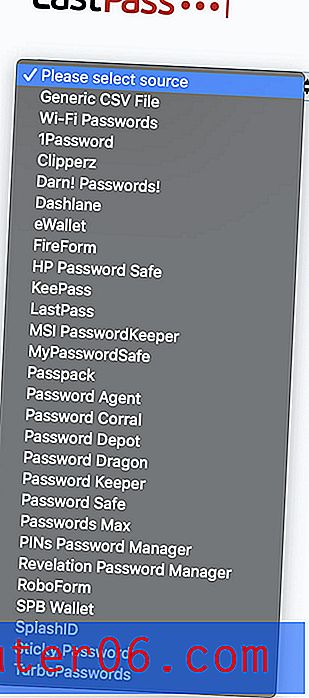
O KeePass não aprende suas senhas enquanto você as digita, mas permite adicioná-las manualmente ou importá-las de um arquivo CSV ("valores separados por vírgula"), um formato para o qual os gerenciadores de senhas podem exportar. Alguns revisores mencionaram que o aplicativo pode importar diretamente de vários outros gerenciadores de senhas, mas a versão que estou usando não. O KeePass não pode aprender suas senhas assistindo o login em sites.
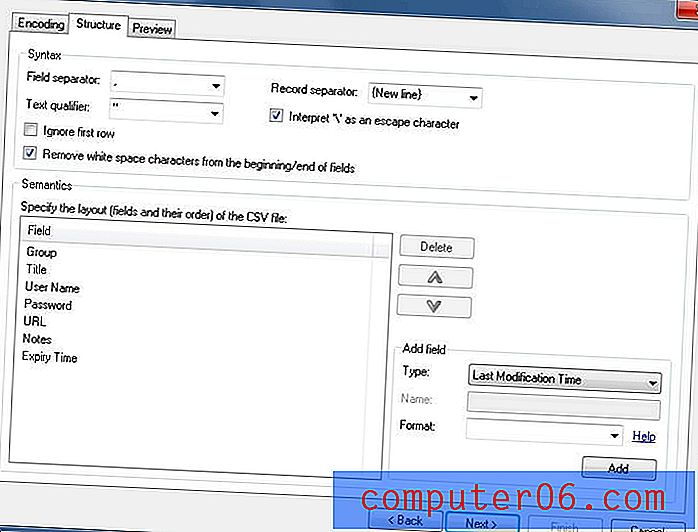
Depois de ter algumas senhas no cofre, o LastPass preencherá automaticamente seu nome de usuário e senha quando você acessar uma página de login.
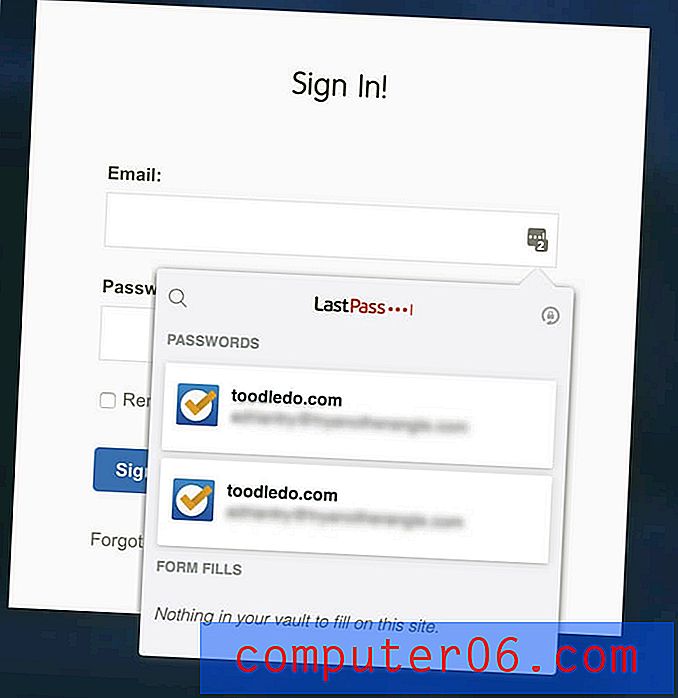
Depois de encontrar a extensão correta do Chrome (no meu caso, o KeePassXC-Browser), o KeePass ofereceu a mesma conveniência. Antes disso, achei o início de um login diretamente no aplicativo mais complicado e menos conveniente do que outros gerenciadores de senhas.
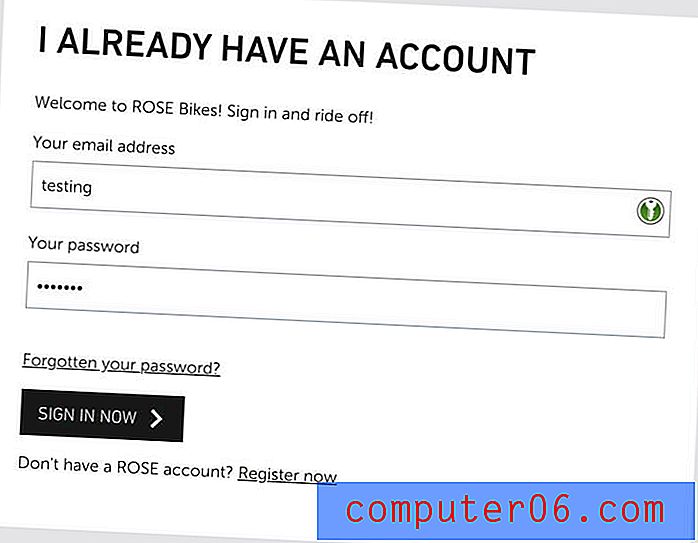
O LastPass tem uma vantagem: permite que você personalize seus logins site a site. Por exemplo, não quero que seja muito fácil fazer login no meu banco e prefiro ter que digitar uma senha antes de fazer login.
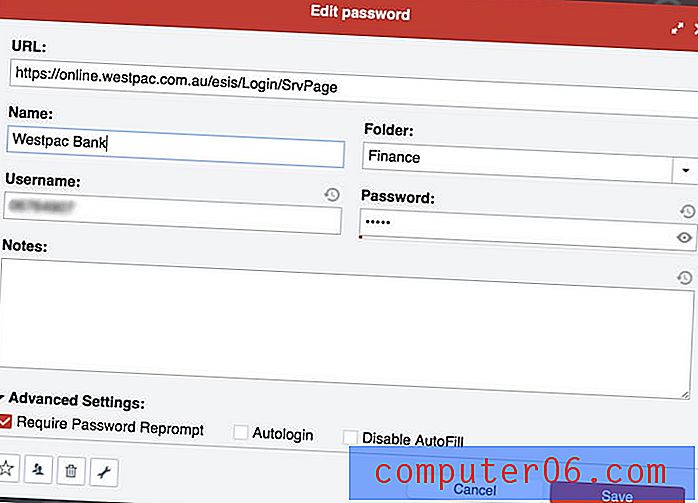
Vencedor: LastPass. Ele permite que você personalize cada login individualmente, exigindo que sua senha mestre seja digitada antes de efetuar o login em um site.
3. Gerando novas senhas
Suas senhas devem ser fortes - razoavelmente longas e não uma palavra do dicionário -, por isso são difíceis de quebrar. E eles devem ser exclusivos para que, se sua senha de um site for comprometida, seus outros sites não fiquem vulneráveis. Ambos os aplicativos facilitam isso.
O LastPass pode gerar senhas fortes e exclusivas sempre que você criar um novo login. Você pode personalizar o comprimento de cada senha e o tipo de caracteres incluídos, além de especificar que a senha é fácil de dizer ou de ler, para facilitar a lembrança ou a digitação da senha, quando necessário.

O KeePass também irá gerar senhas automaticamente e oferece opções de personalização semelhantes. Mas você precisa fazer isso no aplicativo e não no navegador.
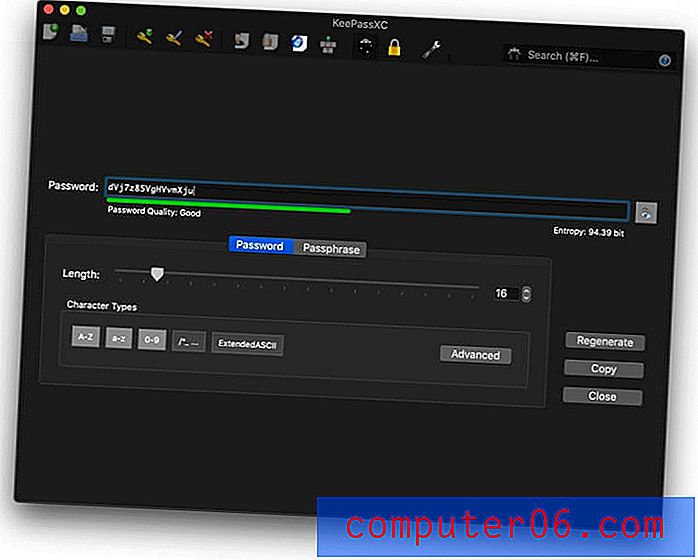
Vencedor: Empate. Ambos os serviços gerarão uma senha forte, exclusiva e configurável sempre que você precisar.
4. Segurança
Armazenar suas senhas na nuvem pode lhe interessar. Não é como colocar todos os seus ovos em uma cesta? Se sua conta foi invadida, eles teriam acesso a todas as outras contas. O LastPass toma medidas para garantir que, se alguém descobrir seu nome de usuário e senha, ele ainda não conseguirá fazer login na sua conta.
Você faz login com uma senha mestra e deve escolher uma forte. Para segurança adicional, o aplicativo usa autenticação de dois fatores (2FA). Ao tentar fazer login em um dispositivo desconhecido, você receberá um código exclusivo por e-mail para confirmar que é realmente o seu login. Os assinantes premium recebem opções adicionais de 2FA. Esse nível de segurança é suficiente para a maioria dos usuários - mesmo quando o LastPass foi violado, os hackers não conseguiram recuperar nada dos cofres de senhas dos usuários.
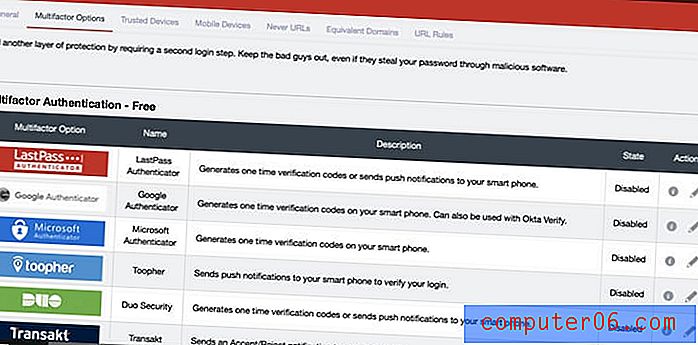
O KeePass ignora a preocupação de armazenar suas senhas on-line, armazenando-as localmente, em seu próprio computador ou rede. Se você decidir usar um serviço de sincronização como o Dropbox para disponibilizá-lo em outros dispositivos, escolha um que use práticas e políticas de segurança com as quais você se sinta confortável.
Como o LastPass, o KeePass criptografa seu cofre. Você pode desbloqueá-lo usando uma senha mestra, arquivo de chave ou ambos.
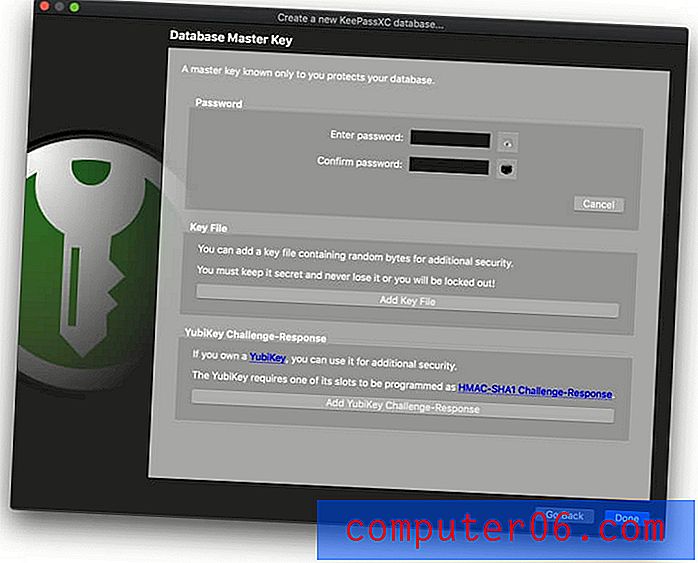
Vencedor: Empate. O LastPass toma fortes precauções de segurança para proteger seus dados na nuvem. O KeePass mantém suas senhas criptografadas com segurança em seu próprio computador. Se você precisar sincronizá-los com outros dispositivos, qualquer problema de segurança agora será transferido para o serviço de sincronização que você escolher.
5. Compartilhamento de senha
Em vez de compartilhar senhas em um pedaço de papel ou mensagem de texto, faça-o com segurança usando um gerenciador de senhas. A outra pessoa precisará usar a mesma que você, mas suas senhas serão atualizadas automaticamente automaticamente se você as alterar, e você poderá compartilhar o logon sem que elas realmente saibam a senha.
Todos os planos do LastPass permitem que você compartilhe senhas, incluindo a gratuita. O Centro de compartilhamento mostra rapidamente quais senhas você compartilhou com outras pessoas e quais elas compartilharam com você.
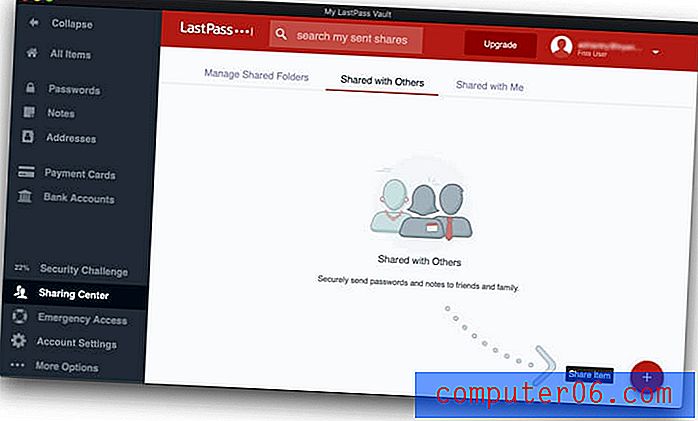
Se você estiver pagando pelo LastPass, poderá compartilhar pastas inteiras e gerenciar quem tem acesso. Você pode ter uma pasta Família na qual convide membros da família e pastas para cada equipe com a qual compartilha senhas. Para compartilhar uma senha, basta adicioná-la à pasta correta.
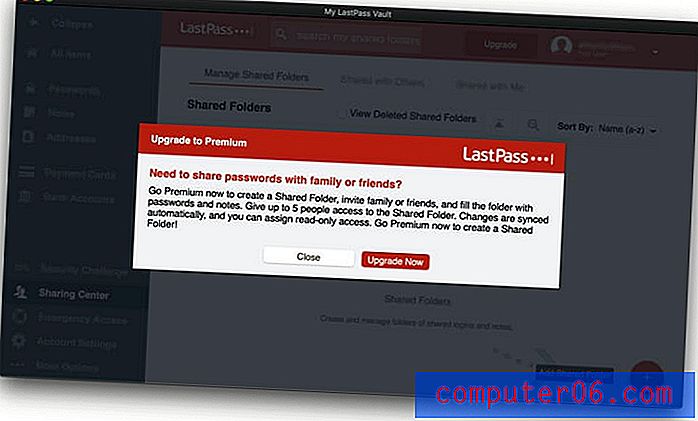
O KeePass adota uma abordagem totalmente diferente. É um aplicativo multiusuário, portanto, se você armazenar seu cofre em uma unidade de rede ou servidor de arquivos compartilhado, outras pessoas poderão acessar o mesmo banco de dados usando sua senha mestra ou arquivo-chave.
Isso não é tão refinado quanto no LastPass - você escolhe compartilhar tudo ou nada. Você pode criar bancos de dados de senhas diferentes para propósitos diferentes e compartilhar sua senha apenas para determinados, mas isso é muito menos conveniente do que a abordagem do LastPass.
Vencedor: LastPass. Ele permite que você compartilhe senhas e (se você pagar) pastas de senhas com outras pessoas.
6. Preenchimento de Formulário da Web
Além de preencher senhas, o LastPass pode preencher automaticamente formulários da web, incluindo pagamentos. Sua seção Endereços armazena suas informações pessoais que serão preenchidas automaticamente ao fazer compras e criar novas contas, mesmo quando você usar o plano gratuito.
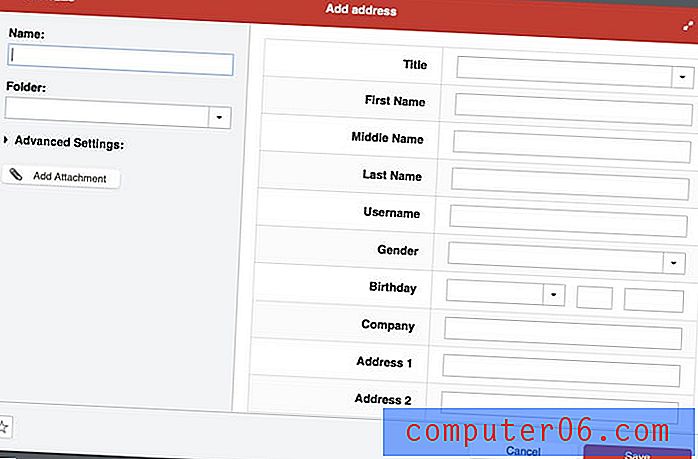
O mesmo vale para as seções Cartões de pagamento e Contas bancárias.
Quando você precisa preencher um formulário, o LastPass oferece isso para você.
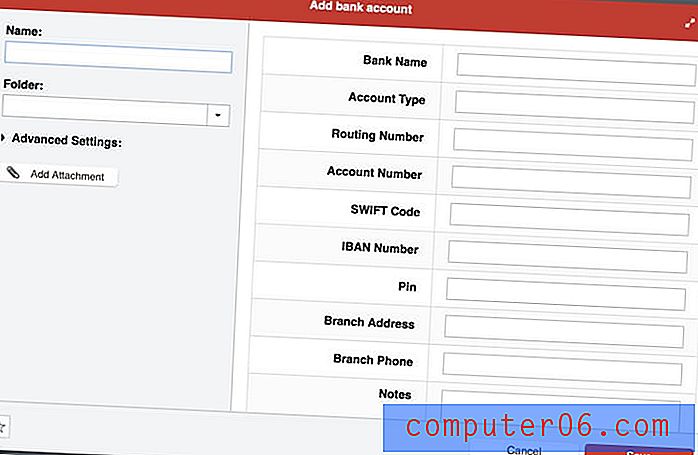
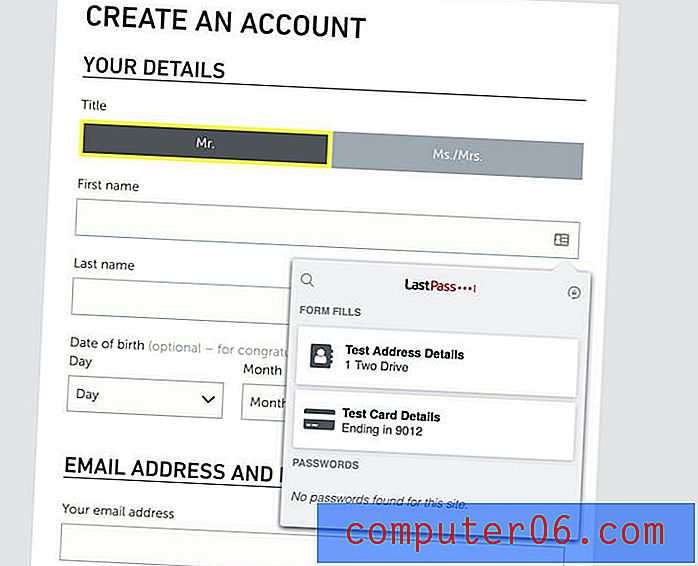
O KeePass não pode preencher formulários por padrão, mas terceiros criaram plugins que podem. Uma pesquisa rápida na página de Plug-ins e Extensões KeePass encontra pelo menos três soluções: KeeForm, KeePasser e WebAutoType. Eu não os experimentei, mas pelo que sei, eles não parecem fazer o trabalho tão convenientemente quanto o LastPass.
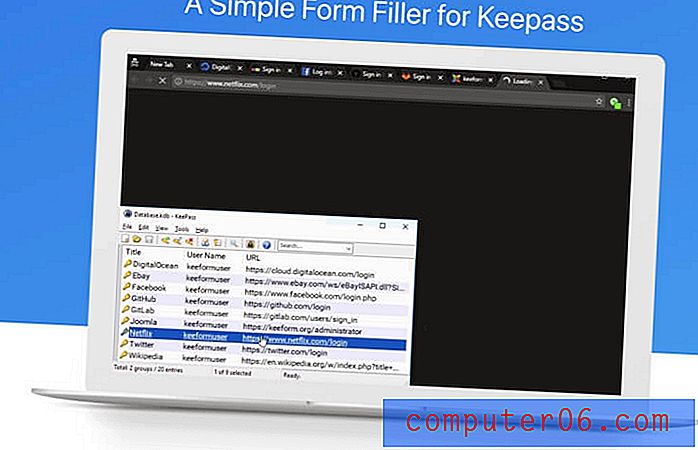
Vencedor: LastPass. Ele pode preencher formulários da Web de forma nativa e parece mais conveniente do que os plugins de preenchimento de formulários do KeePass.
7. Documentos e informações particulares
Como os gerenciadores de senhas fornecem um local seguro na nuvem para suas senhas, por que não armazenar outras informações pessoais e confidenciais também? O LastPass oferece uma seção do Notes onde você pode armazenar suas informações privadas. Pense nisso como um notebook digital protegido por senha, onde você pode armazenar informações confidenciais, como números de previdência social, números de passaporte e a combinação para seu cofre ou alarme.
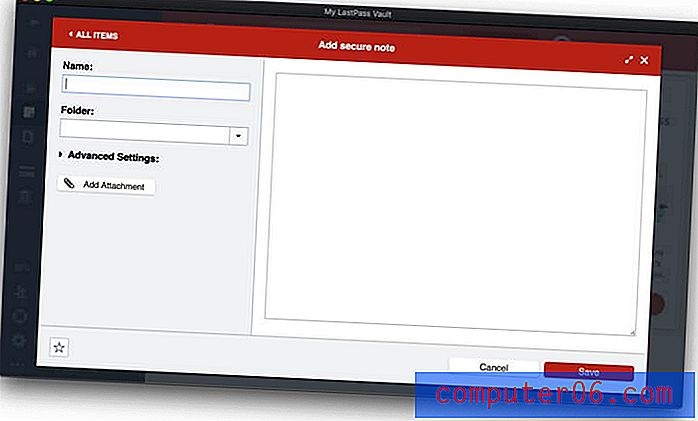
Você pode anexar arquivos a essas anotações (assim como endereços, cartões de pagamento e contas bancárias, mas não senhas). Usuários gratuitos recebem 50 MB para anexos de arquivos, e usuários Premium têm 1 GB. Para fazer o upload de anexos usando um navegador da Web, você terá que ter instalado o LastPass Universal Installer “ativado por binário” para o seu sistema operacional.
Por fim, existe uma grande variedade de outros tipos de dados pessoais que podem ser adicionados ao LastPass, como carteiras de motorista, passaportes, números de previdência social, logins de bancos de dados e servidores e licenças de software.
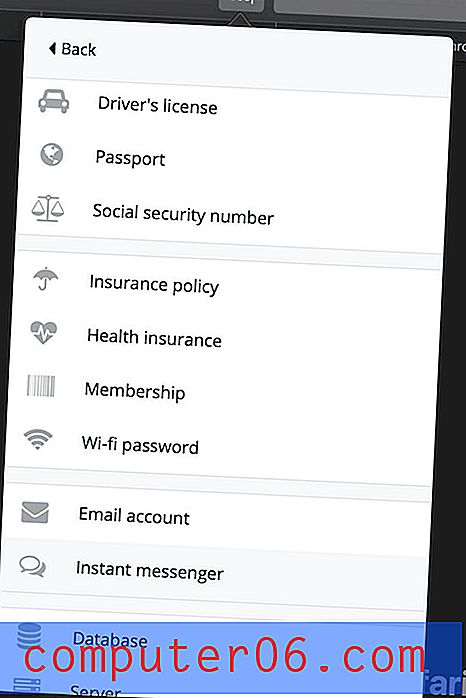
Embora o KeePass não tenha uma seção separada para o seu material de referência, você pode adicionar notas a qualquer senha. Suponho que você poderia adicionar uma entrada apenas para gravar notas, mas isso não se compara ao rico conjunto de recursos do LastPass.
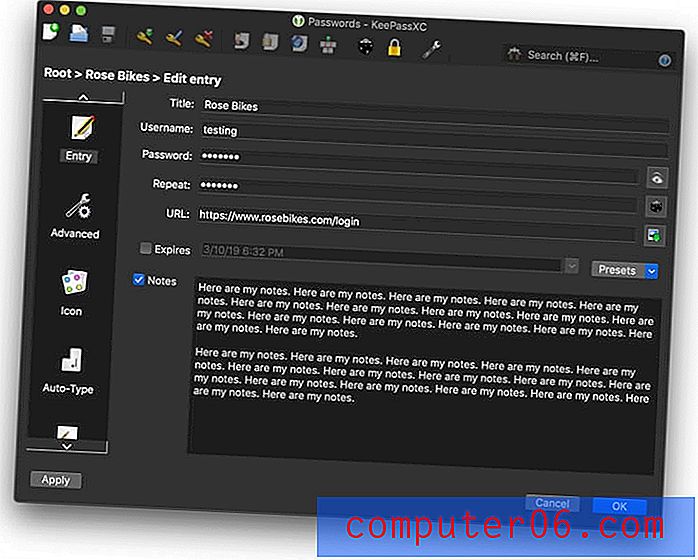
Vencedor: LastPass. Permite armazenar notas seguras, uma ampla variedade de tipos de dados e arquivos.
8. Auditoria de Segurança
De tempos em tempos, um serviço da web que você usa será hackeado e sua senha comprometida. É um ótimo momento para alterar sua senha! Mas como você sabe quando isso acontece? É difícil acompanhar tantos logins, mas muitos gerenciadores de senhas o informam, e o recurso Desafio de Segurança do LastPass é um bom exemplo.
- Ele examinará todas as suas senhas procurando por questões de segurança, incluindo:
- senhas comprometidas,
- senhas fracas,
- senhas reutilizadas e
- senhas antigas.
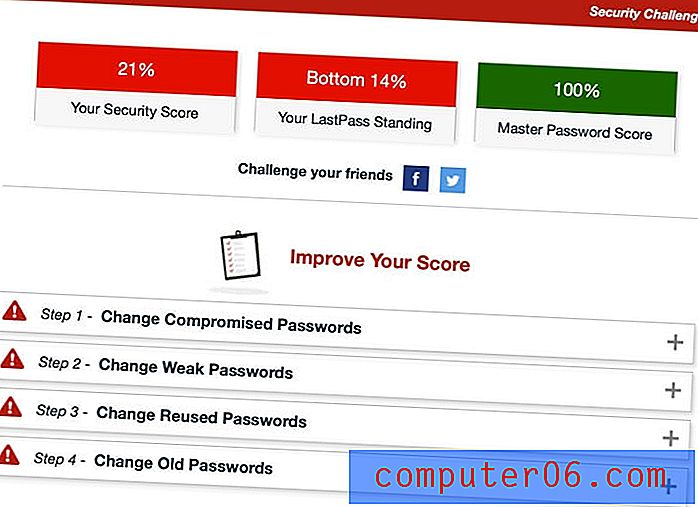
O LastPass oferece até a alteração automática das senhas de alguns sites para você, o que é incrivelmente útil e está disponível para aqueles que usam o plano gratuito.
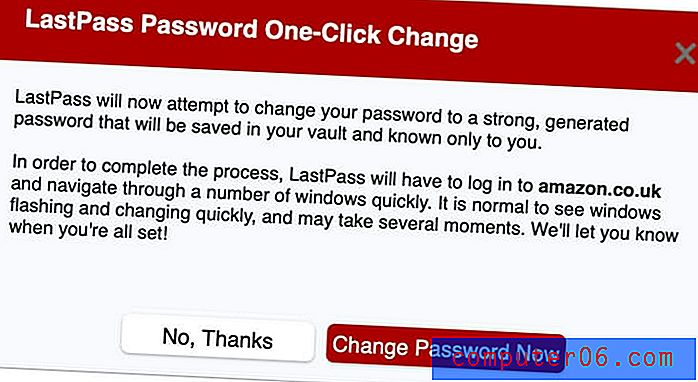
O KeePass não tem nada comparável. O melhor que pude encontrar é um plug-in de estimativa de qualidade de senha que adiciona uma coluna para classificar a força da sua senha, ajudando a identificar senhas fracas.
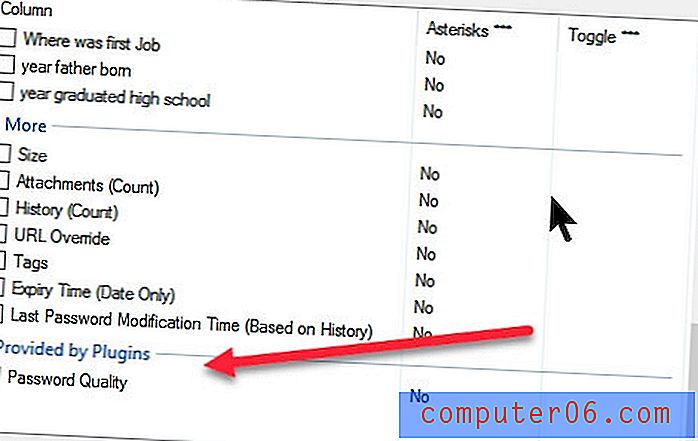
Vencedor: LastPass. Ele avisa sobre questões de segurança relacionadas à senha, incluindo quando um site que você usa foi violado e também oferece a alteração de senhas automaticamente, embora nem todos os sites sejam suportados.
9. Preço e valor
A maioria dos gerenciadores de senhas possui assinaturas que custam US $ 35-40 / mês. Esses dois aplicativos vão contra a concorrência, permitindo que você gerencie suas senhas gratuitamente.
O KeePass é totalmente gratuito, sem amarras. O LastPass oferece um plano gratuito muito utilizável - que permite sincronizar um número ilimitado de senhas com um número ilimitado de dispositivos, além da maioria dos recursos necessários. Também oferece planos adicionais que exigem que você pague uma assinatura:
- Prêmio: US $ 36 / ano,
- Famílias (6 membros da família incluídos): US $ 48 / ano,
- Equipe: US $ 48 / usuário / ano,
- Negócio: até US $ 96 / usuário / ano.
Vencedor: Empate. O KeePass é totalmente gratuito e o LastPass oferece um excelente plano gratuito.
O Veredicto Final
Hoje, todo mundo precisa de um gerenciador de senhas. Lidamos com muitas senhas para mantê-las na cabeça e não é divertido digitá-las manualmente, principalmente quando são longas e complexas. O LastPass e o KeePass são excelentes aplicativos com seguidores leais.
A menos que você seja um nerd, recomendo fortemente que você escolha o LastPass em vez do KeePass. Estou familiarizado com o software de código aberto - usei o Linux como meu único sistema operacional por quase uma década (e adorei) -, então entendo que há uma certa satisfação decorrente da solução de quebra-cabeças técnicos para que um aplicativo se comporte da maneira que você quer. Mas a maioria das pessoas não se sente assim.
O LastPass é muito mais utilizável e muito mais capaz. Ele disponibilizará suas senhas em todos os seus dispositivos sem a necessidade de recorrer a uma solução de terceiros. Também permitirá que você compartilhe suas senhas com outras pessoas, gerencie documentos e informações confidenciais e ofereça auditoria de senhas com todos os recursos e ofertas para alterar suas senhas automaticamente.
O KeePass tem um lugar para usuários técnicos que estão dispostos a se esforçar para fazê-lo funcionar da maneira que eles desejam. Alguns usuários apreciarão que seus dados sejam armazenados com segurança em seu próprio computador, e não na nuvem, outros amarão o quão personalizável e extensível são e muitos apreciarão que é de código aberto.
Qual é a certa para você? Eu acho que para a maioria de vocês a decisão é bastante cortante e seca. Mas se você estiver com problemas para decidir, recomendo avaliar cuidadosamente cada aplicativo para ver por si mesmo o que melhor atende às suas necessidades.



